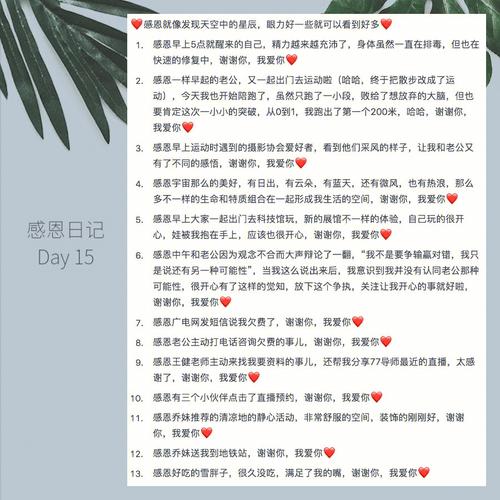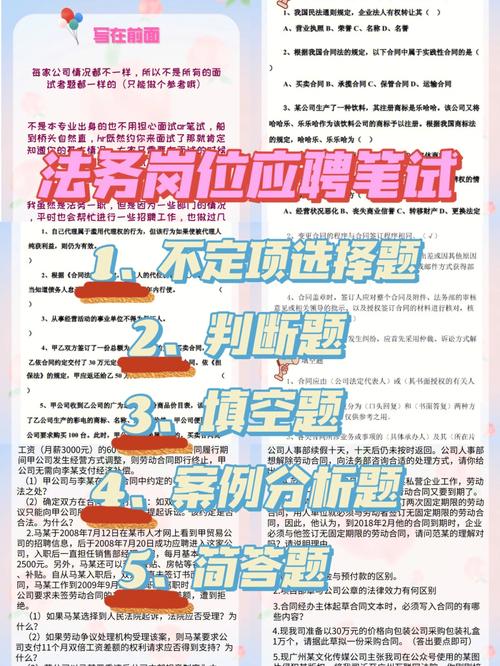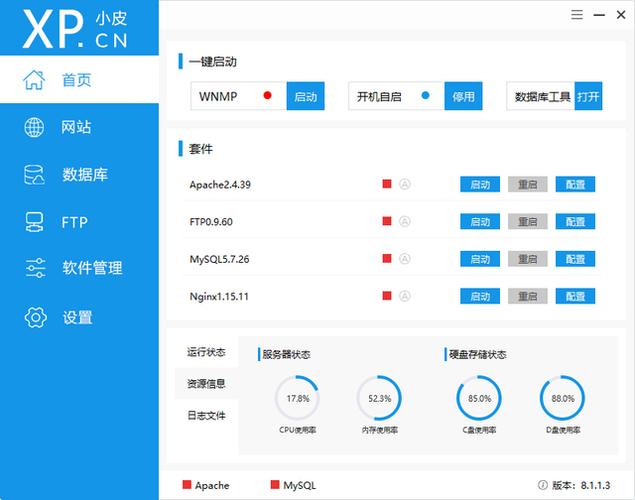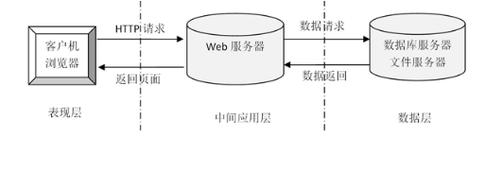工具知识点前面的课程已经讲过了,我们直接根据步骤操作,如果不知道工具的使用方法,可以去前面的课程学习!
我们通过实例来学习表格办公软件,加油!
首先我们先看看表格的框架,然后在进行操作。
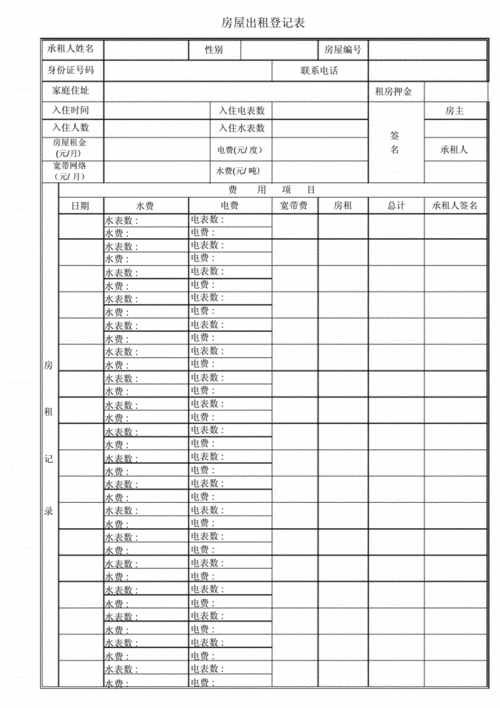
首先我们先制作表头,选中我们需要的单元格,然后给它合并居中,如图所示!
这是合并居中的效果!
接下来我们输入文字,这是行的文字,我们输入第一个单元格文字时,按住快捷TAB就可以自动到下一行了,输入我们所需要的文字,如图所示!
我们输入系列号函数,序列号函数是=row(),在单元格内输入我们的函数!
输入函数之后,我们点击回车键盘结束,结束后的效果如下!
我们在鼠标双击函数单元格,函数出现之后,我们在函数的下方输入减-3!
回车键结束后的效果!
我们选中单元格,填充序列号,如图所示!
然后我们在输入其他文字,如图所示!
250和,15都是相同数字,在填充时,我们单独按住ctrl填充就可以复制相同的数字了,如图所示!
我们在把一些数字更改删除,如图所示!
然后我们选中单元格,如图所示!
选中单元格之后,我们按住快捷键ctrl+G,弹出对话框,在选择空值,定位!
在定位灰色的地方,第一个单元格我们输入文字,无,然后按住ctrl+回车键盘结束,最后!
如图所示的效果!
这时我们鼠标不要放手,给一些单元格字体更改颜色!
如图所示!
最后给单元格添加边框线!
如图所示!
这是添加边框线的效果!
简单的表格就制作完成!
当然还有很多房号,如301,401,等等,我们以此类推就把所有表格制作完成!
这一节课我们就到这里,下一节课我们接着讲!
作者原创!